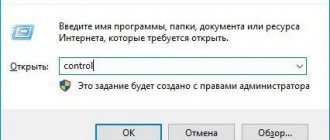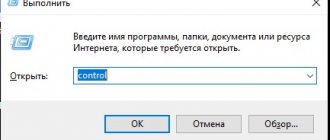Бывают случаи, когда на телефоне периодический отключается вайфай. Проблема может быть вызвана разными причинами, среди которых вирусы, неподходящие приложения, неправильные настройки роутера и т. д.
В самом начале нужно провести диагностику и определить, почему отключается точка доступа на телефоне.
После уже приступать к решению проблемы. Подробнее о самых популярных причинах, а также методах их устранения, будет рассказано в этой статье.
Распространенные причины и методы их решения
Из информации, описанной далее, вы узнаете, почему отключается вай фай на телефоне андроид сам по себе. Также сможете ознакомиться с методами, позволяющими устранить неполадки.
Сбой в работе
Если устройство будет работать, будут накапливаться ошибки, связанные с переполнением кэша.
Также устройство может перегреваться, что негативно влияет на его работу.
Исправить положение поможет следующая инструкция:
- Зажмите кнопку выключения устройства. Выберите пункт перезагрузки.
- Отключите маршрутизатор на четверть часа. После включите.
После выполнения таких действий интернет должен заработать.
Также рекомендуется отслеживать, с каким интервалом осуществляется отключение беспроводной сети, а также обстоятельства.
К примеру, в случае подключения нескольких устройств, или же через какое-то время из-за перегрева.
Наличие сторонних приложений
Почему на телефоне пропадает вай фай?
Некоторые приложения, установленные на телефоне, могут блокировать беспроводную сеть.
Это касается антивирусов, помощников для конфигурации беспроводной сети, или же для отслеживания скорости.
Зачастую неполадки вызывают приложения, которые требуют большого количества доступа к функциям телефона. Потребуется полное удаление софта.
Неполадки могут провоцировать и некачественные приложения. В основном, если были скачаны не с официального магазина, а с посторонних сайтов. Когда будете устанавливать взломанные приложения, рискуете повредить безопасность всего устройства. Оно перестанет работать корректно.
Для решения проблемы потребуется удаление всех приложений, в которых нет лицензии. Также необходимо сбросить все настройки телефона до заводских.
Проверьте конфигурацию маршрутизатора
Почему выключается вай фай на телефоне? Если на роутере установлены неправильные параметры точки доступа, могут возникать сбои. К ним относят:
- слабый сигнал;
- перегрузка полосы беспроводной сети;
- включение передачи данных через нестабильный VPN.
Разместитесь вместе с телефоном недалеко от маршрутизатора, и переключите ширину канала.
После отключите функцию VPN.
Велика вероятность, что потребуется перенос роутера в другое место. Нередко требуется покупка более мощного аналога, или же применение сигнального ретранслятора.
Если вы хотите в полной мере определить неисправности роутера, то подключитесь к другой точке. Если интернет работает без перебоев — велика вероятность, что неполадки присутствуют только в домашнем Wi-Fi. В таком случае требуется замена всего оборудования.
Wifi Fixer
Это приложение подходит для старых версий операционной системы Android. Оно будет автоматически искать ошибки в подключении, а также устранять их. Работать с программой довольно легко:
- Скачайте и установите приложение. После запустите его.
- Начнется автоматическое сканирование сети на наличие неполадок. После нужно выбрать пункт по их исправлению.
А Вы это знали?
- Рейтинг лучших экшн-камер 2022 |ТОП 10
- Как установить и настроить Google Allo
- Как отключить графический код разблокировки, способы восстановления.
- Gearbest объявляет предпродажу Elephone S7 и S7 mini по заниженным ценам
В появившемся контекстном меню выбираем кнопку «Дополнительные функции». Тяпаем по них и перед нами раскрывается новое меню в котором надо выбрать пункт «Wi-Fi в спящем режиме». И тут наблюдаем самое главное — три возможных варианта:
- Не выключать
- Только при питании от сети
- Всегда выключать
Надо активировать пункт «Не выключать». На скриншотах вся процедура выглядит именно так:
Это действие позволит не отключать Wi-Fi-интернет после блокировки экрана мобильного устройства на Android. Все.
- Безопасность ПК
- Безопасность смартфона
- Виды вирусов как удалить
- Защита usb, флешка
- Dr.web – Kaspersky
- Ускорить компьютер
- Очистить телефон
- Сеть Интернет
- Лайфаки Так можно!
- Создание сайта
Частое, самопроизвольное включение wi-fi на Андроиде не правильное и зачастую опасное действие.
Задачи для сети wi-fi могут быть разными, это обновление как полезных на телефоне приложений так и наоборот, закачка и установка абсолютно ненужных только захламляющих телефон приложений и файлов, как работают вирусы.
- Ноутбук не видит беспроводную сеть или локальную. Причины и ремонт в СПб
К чему приводит самовключение Wi-Fi
Первым делом приводит к ускоренному разряду аккумулятора телефона, что очень напрягает, но не так страшно, пока не выяснится что, Wi-Fi сам включается вирусом. Хорошо если это будет не опасный, рекламный вирус и будет доставать вас всякими новыми продуктами. Куда хуже вирусы вымогатели и занимающиеся воровством в телефоне.
Другие причины
Если отваливается вай фай на телефоне, то неисправности могут быть и другими.
Среди них выделяют:
- Включение энергосберегающего режима. Отключить его можно в настройках батареи.
- Включение функции перезапуска роутера в определенное время. Зачастую перезапуск осуществляется с интервалом в 30, 50 и 80 минут. Необходимо отключить эту функцию.
- Некачественное обновление официальной прошивки. Исправить положение поможет обновление системы. Также можете вернуть ее в первоначальное состояние.
Значение небольшого количества трафика
Почему отключается wifi на телефоне?
Если вы пользуйтесь мобильным интернетом — очень важно следить за количеством трафика.
Операторы, при подключении услуги, предоставляют определенное количество трафика (узнать его можно в приложении от оператора).
Как только вы используете данное количество трафика, упадет скорость. Вы можете за отдельную плату докупить гигабайты. Зачастую для этого приходят уведомления от оператора. Также можете поставить специальные приложения, которые будут отслеживать трафик.
Если оповещение о низком количестве трафика приходит не в смс-сообщении, а в шторке телефона — значит вы сами настроили. Если потребуется, осуществите отключение функции в настройках телефона.
Отключить энергосбережение.
Если точка доступа Wi-Fi продолжает отключаться на вашем устройстве Android, несмотря на отключение (или изменение) настроек тайм-аута, убедитесь, что вы не включили режим энергосбережения. Режим экономии заряда батареи, если он включен, может временно ограничить работу некоторых приложений для продлить время автономной работы устройства. Если ваша точка доступа Android продолжает отключаться, отключите энергосбережение и повторите попытку.
Шаг 1. Запустите «Настройки» и выберите «Батарея».
Шаг 2: Затем выберите Экономия заряда батареи.
Шаг 3: Нажмите кнопку «Завершить работу».
Вы также можете отключить энергосбережение на панели уведомлений вашего устройства. Проведите вниз от верхнего края дисплея смартфона, найдите и коснитесь значка батареи, чтобы отключить энергосбережение.
Если не работает мобильный интернет
Сложнее всего определить, почему не работает мобильный интернет и телефон сам отключается от wifi. Ведь факторы могут быть совершенно разными:
- Низкий связной сигнал для передачи данных.
- Окончание срока действия пакета услуг от оператора мобильной сети. Зачастую это происходит, когда заканчиваются деньги на балансе, и нет возможности продлить доступ.
- Технические неполадки, которые произошли на стороне оператора.
- Запуск режима «Полет» на телефоне. Ведь он отключает возможность любой связи.
- Отключение функции передачи данных на устройства. Исправить ситуацию можно в настройках.
- Неполадки в работе какой-либо программы, с помощью которого осуществляется использование интернета. Это могут быть браузеры, социальные сети или мессенджеры.
- Неполадки с соединением, если вы пользуйтесь VPN.
- Отсутствие правильных настроек точки доступа.
- Проблемы в работе самой операционной системы. Это касается и наличия вирусов.
- Неправильные настройки в меню, из-за которых отключается частота передачи данных.
- Телефон привязан к другому оператору.
- Неработоспособность сим-карты.
- Неполадки в работе модуля, к которому подключается сим-карта.
Как видите, причин, почему вай фай постоянно подключается и отключается, может быть большое количество. Некоторые из них простые, другие – сложные. Если с какой-либо ошибкой вы не можете справиться самостоятельно, можете воспользоваться услугами консультантов в магазинах вашего оператора.
Переполнение Wi-Fi сети
Самые большие помехи для Wi-Fi сигнала создают соседние беспроводные сети. Проблема в том, что большинство Wi-Fi устройств работают в уже занятом диапазоне 2,4 ГГц, и высокая плотность сигналов может мешать друг другу уменьшая скорость и производительность сетей.
Решение: Используйте двухдиапазонный маршрутизатор, который может работать как на частоте 2,4 ГГц, так и 5 ГГц одновременно. Полоса частот 2,4 ГГц будет поддерживаться большинством устройств, но она имеет только три неперекрывающихся канала. С другой стороны, 5 ГГц имеет 23 неперекрывающихся канала, увеличивая вероятность отсутствия помех в этом диапазоне. Если ваш маршрутизатор может работать в диапазоне 5 ГГц, используйте его для решения проблемы переполнения Wi-Fi сети.
Настройка Wi-Fi канала
2.4 ГГц Wi-Fi полоса имеет 11 каналов и каждый из них отделен друг от друга полосой в 5 МГц и имеет ширину от 20 до 22 МГц. Это означает, что каждый канал будет перекрывать соседние каналы на 10 МГц и это называют как перекрыващимися каналами.
Решение: В случае использования каналов 1, 6 и 11, перекрытия, создающего помехи, не будет, так как это не перекрывающиеся каналы. Для работы на этих каналах, пользователи должны будут войти в настройки маршрутизатора и найти настройку под названием «Канал» или «Беспроводной канал». Из выпадающего меню, нужно выбрать нужный номер канала.
Ограниченный трафик на андроид
Очень часто трафик расходуется быстро и в больших количествах не по вине пользователя. Вина лежит на некоторых приложениях. Зачастую они работают в фоновом режиме, поэтому постоянно занимаются передачей и отправкой данных.
Отыскать их можно стандартными инструментами, установленными на операционной системе. Поиски осуществляются по такому алгоритму:
- Перейдите в настройки устройства. Отыщите функцию «Передача данных».
- Выберите пункт «Передача мобильных данных».
На экране сразу отобразится информация об общем графике расходов трафика мобильного интернета. Внизу будет рейтинг приложений, которые потребляют больше всего трафика. Нажмите на нужное приложение, и отключите работу в фоновом режиме.
После программа не будет принимать и передавать данные, пока вы не разрешите.
Сложности работы заключаются в том, что вначале нужно понимать, какие нормы расхода интернета у каждого приложения.
Зачастую больше всего проблем провоцируют браузеры, сервисы по поиску мультимедиа, а также онлайн-карты. Приложения, которые работают в режиме оффлайн, не потребляют мобильный интернет.
Если вы хотите настроить предупреждения, а также лимит на трафик, то придерживайтесь такой инструкции:
- Перейдите в настройки устройства, и выберите пункт «Передача данных».
- Отыщите пункт «Платежный цикл». Он показывает, когда будет списываться плата абонента за предоставление услуг. В этот же день будет предоставлен новый пакет гигабайт. Укажите цикл, чтобы система знала, когда обнуляется трафик.
- Запустите функцию «Настройка предупреждений», и выберите пункт «Предупреждение».
- Укажите, на каком показателе трафика система должна уведомить вас.
Если вы хотите сильно ограничить расход трафика, то запустите функцию «Установление лимита трафика». После вручную пропишите нужное значение.
Как только вы достигнете его, система будет автоматически отключать мобильный интернет. Ограничение в сетях – это функция, запрещающая фоновым программам работать от беспроводных сетей.
Приложения будут выдавать предупреждения перед началом использования сетей для больших загрузок. Лучше проигнорировать этот нюанс, т. к. можно спровоцировать неполадки в телефоне.
Чтобы установить лимит трафика на интернет, придерживайтесь такой инструкции:
- Перейдите в настройки, где отыщите пункт «Передача данных».
- В меню, которое откроется, выберите нужную сеть. Если в телефоне установлено несколько сим-карт, следует выбрать две сети.
- Установите галочку напротив «Установление лимита», и подтвердите действия в высветившемся окне.
- Установите желаемый лимит трафика. Как только заметите линию оранжевого цвета, это говорит о том, что вы движетесь к конечному значению. Красная линия говорит о том, что интернет отключен, т. к. вы достигли установленного лимита.
С помощью такого метода вы сможете выставить лимит трафика на 30 дней. Если требуется лимит на каждый день, придется ежедневно проводить смену даты. Лимит также устанавливается на каждый день. Если вы работе, можно выставить низкие показатели. Если вы в дороге или дома, можно увеличить размер трафика.
Есть функции, позволяющие вручную запустить экономию трафика. Для этого придерживайтесь такого алгоритма:
- Перейдите в настройки телефона, и откройте «Мобильную сеть». Выберите пункт «Передача данных».
- Откройте вкладку «Цикл применения данных». Укажите период времени, на протяжении которого будет работать ограничение.
- Выставьте желаемый объем трафика, за пределы которого выходить нельзя.
- Поставьте галочку напротив «Лимитировать мобильный трафик».
Если у вас на телефоне установлена система Андроид версии 7 и более, есть автоматический режим, позволяющий экономить мобильный трафик. Запустить его можно по такой инструкции:
Откройте меню быстрых настроек.
- Включите режим, который будет экономить трафик.
Настройки маршрутизатора
На первом этапе исправления поломок следует проверить настройки маршрутизатора. С этой целью пользователь обращается к панели управления, которая открывается в любом браузере. Каждый роутер имеет свой адрес для вхождения в настройки. Классически – это «192.168.1.1». Логин и пароль может быть: «admin». В ином случае рекомендуется посмотреть необходимую информацию на этикетке коробки роутера.
Что нужно проверить в настройках:
- работает ли DHCP-сервер, отвечающий за самостоятельное получение АйПи-адреса;
На картинке видно, где нужно поставить галочку:
- какой уровень имеет канал (шейпинг). Этот параметр имеет автоматическую установку;
- подбирается ли канал автоматически;
- как передаются данные. Для этого нужно выбрать максимальное из предлагающихся значений;
- регион практически никогда не бывает причиной нарушений работы роутера;
- безопасность.
Как только роутер был приобретен, рекомендуется заняться установкой настроек. При корректном установлении нужно обратиться к другому решению проблемы.
Если система показывает ошибку аутентификации, стоит перепрошить роутер, как подсказывают опытные пользователи. Проблемы с сетью могут говорить об устаревшей версии прошивки. Но рекомендуется это поручить специалистам.
Программное обеспечение находится на официальном сайте производителя. Для смены прошивки следует обратиться к «Системным инструментам». Далее указывается путь к прошивочному файлу и обновляется система.
Отключение 4G / 3G на телефоне
На мобильных телефонах с операционной системой Андроид есть кнопка включения и отключения мобильного интернета. Размещается она на панели быстрого доступа.
Если вы отодвинете «Шторку», то размещенную вверху экрана, сможете добрать к ней. Достаточно нажать на кнопку, чтобы включить или отключить мобильный интернет на смартфоне.
Как видите, интернет на телефоне отключается автоматически по разным причинам. Вначале нужно их выявить, а после приступать к устранению. Если вы будете придерживаться рекомендаций, описанных в этой статье, сможете быстро исправить неполадки и вай фай не будет вылетать на телефоне.
Как получить доступ к одноранговой или скрытой сети
Существует две сети, которые имеют ограниченный автоматический доступ: сеть, к которой вы хотите подключиться, принадлежит к определенному типу, или сеть, которая скрыта по соображениям безопасности.
Что касается первой проблемы, большинство Android смартфонов не настроены на работу в одноранговых сетях. Однако добрые люди из форума разработчиков XDA создали патч, который позволяет обойти это ограничение. С помощью файла wpa_supplicant , вы можете подключиться к этим типам сетей.
Внимание: Данное решение предназначено только для продвинутых пользователей.
Если проблема связана со скрытой сетью, вы можете попробовать добавить ее вручную. Перейдите в раздел Настройки> Wi-Fi> Добавить сеть. Введите SSID и пароль от сети.